Po kliknięciu pola tekstowego Wyszukaj w Eksploratorze wcześniej wpisane zapytania wyszukiwania (MRU) zostaną wyświetlone w polu rozwijanym. Ponadto podczas wpisywania zapytania autouzupełnianie wyświetla możliwe dopasowania podczas pisania. Oto jak wyczyścić wpisy wyszukiwania indywidualnie i zbiorowo w Windows 7, 8 i Windows 10.
Możesz usunąć element z listy Wyszukaj MRU, podświetlając go (za pomocą myszy lub klawiszy góra / dół), a następnie naciskając klawisz DELETE.

W systemie Windows 10 można użyć opcji „Wyczyść historię wyszukiwania” wymienionej na przycisku wstążki „Ostatnie wyszukiwania” na karcie Wyszukiwanie.
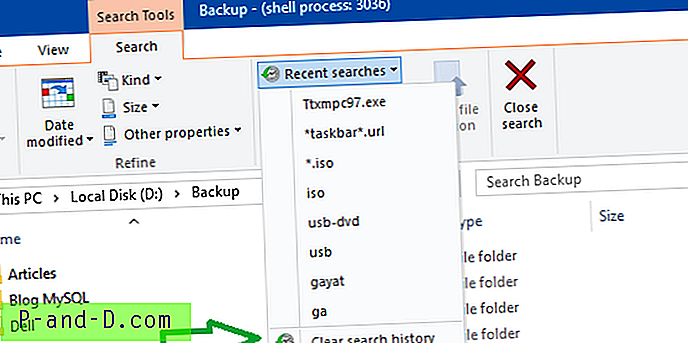
Aby wyczyścić całą historię wyszukiwania MRU bezpośrednio w rejestrze, wykonaj następujące kroki:
1. Kliknij Start, wpisz Regedit.exe i naciśnij ENTER.
2. Przejdź do następującej gałęzi:
HKEY_CURRENT_USER \ Software \ Microsoft \ Windows \ CurrentVersion \ Explorer \ WordWheelQuery
3. Kliknij prawym przyciskiem myszy gałąź WordWheelQuery i wybierz polecenie Usuń
Spowoduje to wyczyszczenie całej listy MRU wyszukiwania. Aby usunąć określone wpisy, kliknij dwukrotnie każdą wartość binarną, aż znajdziesz odpowiednią wartość do usunięcia. Kliknij wartość prawym przyciskiem myszy i wybierz polecenie Usuń.
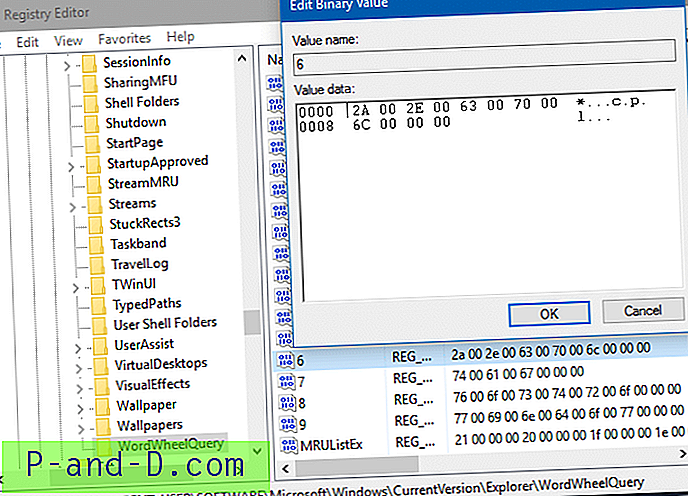
4. Wyjdź z Edytora rejestru.





